GroupDocs.Viewer .NET Kullanarak CHM Dosyalarını HTML, JPG, PNG ve PDF’ye Dönüştürün
giriiş
CHM dosyasının sınırlı uyumluluğu nedeniyle içerik görüntüleme veya paylaşma konusunda zorluklarla mı karşılaşıyorsunuz? Bu dosyaları HTML, JPEG, PNG veya PDF gibi daha erişilebilir biçimlere dönüştürmek, bilgileri kolayca dağıtılabilir hale getirerek bu sorunu çözebilir. Bu kapsamlı kılavuzda, size nasıl kullanılacağını göstereceğiz GrupDokümanları.Görüntüleyici .NET CHM dosyalarını çeşitli popüler formatlara zahmetsizce dönüştürmek için. Dosya işlemeyi hassasiyet ve verimlilikle nasıl yapacağınızı öğreneceksiniz.
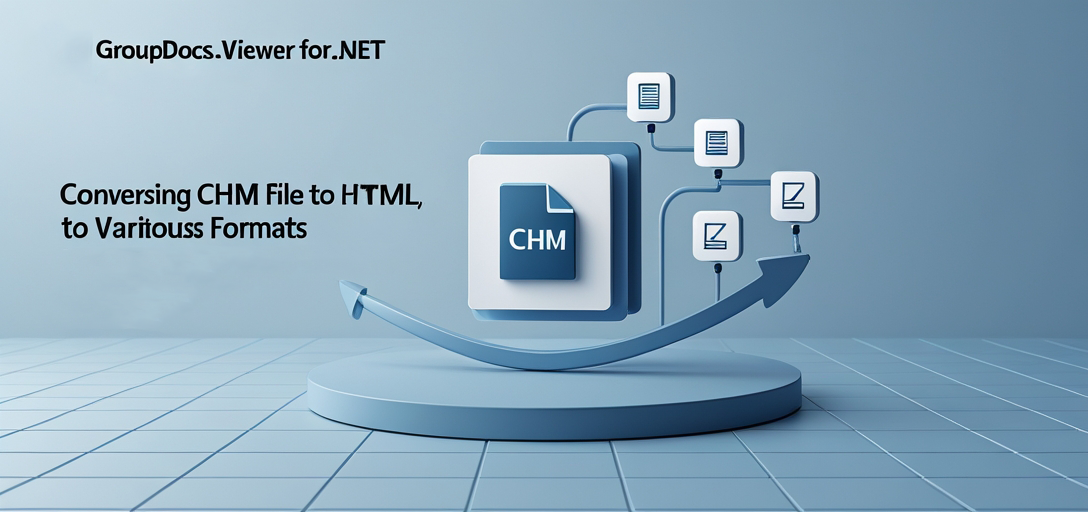
Ne Öğreneceksiniz
- Web uyumluluğu için CHM dosyalarını HTML’e dönüştürün.
- Görsel paylaşım için CHM içeriğini JPEG görüntüleri olarak işleyin.
- Yüksek kaliteli grafikler için CHM sayfalarını PNG formatına dönüştürün.
- Evrensel olarak okunabilir bir format için CHM belgelerinin tamamını PDF’ye aktarın.
Bu kılavuzun sonunda, bu dönüşüm tekniklerinde ustalaşmış olacaksınız ve bunları projelerinize entegre etmeye hazır olacaksınız. Ortamımızı kurarak başlayalım!
Ön koşullar
Başlamadan önce her şeyin doğru şekilde ayarlandığından emin olun:
- GrupDokümanları.Görüntüleyici .NET sürüm 25.3.0 veya üzeri.
- Visual Studio benzeri AC# geliştirme ortamı.
- C# dilinde dosya yönetimi ve dizin yönetimi hakkında temel bilgi.
Çevre Kurulum Gereksinimleri
GroupDocs.Viewer ile çalışmak için, kütüphaneyi NuGet Paket Yöneticisi Konsolu veya .NET CLI kullanarak yükleyin:
NuGet Paket Yöneticisi Konsolu
Install-Package GroupDocs.Viewer -Version 25.3.0
.NET Komut Satırı Arayüzü
dotnet add package GroupDocs.Viewer --version 25.3.0
Lisans Edinme Adımları
GroupDocs ücretsiz deneme sunar ve satın almadan önce test amaçlı geçici bir lisans da edinebilirsiniz. Ziyaret edin satın alma sayfası lisanslama seçeneklerini keşfetmek için.
.NET için GroupDocs.Viewer Kurulumu
GroupDocs.Viewer’ı kullanmaya başlamak için, yukarıda belirtildiği gibi projenize yüklendiğinden emin olun. Temel bir ortamı nasıl kurabileceğiniz aşağıda açıklanmıştır:
- Görüntüleyiciyi Başlat: CHM dosyanızı görüntüleyiciye yükleyin.
- Çıktı Dizinini YapılandırDönüştürülen dosyalarınızın nereye kaydedileceğini ayarlayın.
CHM dosyalarını dönüştürmek için GroupDocs.Viewer’ı başlatmak üzere örnek bir kod parçası aşağıdadır:
using GroupDocs.Viewer;
using System.IO;
string chmFilePath = Path.Combine("YOUR_DOCUMENT_DIRECTORY", "Sample.chm");
using (Viewer viewer = new Viewer(chmFilePath))
{
// Daha sonraki yapılandırmalar ve dönüşümler buraya gelecek.
}
Uygulama Kılavuzu
CHM’yi HTML’ye dönüştürme
CHM dosyasının HTML formatına dönüştürülmesi, herhangi bir web tarayıcısında görüntülenebilmesini sağlayarak erişilebilirliğini artırır.
Adım 1: Çıktı Dizinini Ayarlayın
Çıktı HTML dosyalarınız için bir dizin oluşturun:
string outputDirectory = Path.Combine("YOUR_OUTPUT_DIRECTORY", "HTML");
Directory.CreateDirectory(outputDirectory);
Adım 2: Görüntüleyici Seçeneklerini Yapılandırın
Kullanmak HtmlViewOptions CHM içeriğinin nasıl işleneceğini tanımlamak için:
string pageFilePathFormat = Path.Combine(outputDirectory, "chm_result_{0}.html");
using (Viewer viewer = new Viewer(chmFilePath))
{
HtmlViewOptions options = HtmlViewOptions.ForEmbeddedResources(pageFilePathFormat);
options.RenderToSinglePage = true; // İsteğe bağlı: Tüm sayfaları tek bir HTML sayfasına dönüştürün
viewer.View(options);
}
CHM’yi JPG’ye dönüştürme
Belirli bir içeriği görsel olarak paylaşmak için CHM dosyalarını JPEG görüntülerine dönüştürmek çok faydalı olabilir.
Adım 1: Görüntüler için Çıktı Dizinini Ayarlayın
string outputDirectory = Path.Combine("YOUR_OUTPUT_DIRECTORY", "JPG");
Directory.CreateDirectory(outputDirectory);
Adım 2: JPG için Görüntüleyici Seçeneklerini Yapılandırın
Belirli sayfaları JPEG olarak göster:
string pageFilePathFormat = Path.Combine(outputDirectory, "chm_result_{0}.jpg");
using (Viewer viewer = new Viewer(chmFilePath))
{
JpgViewOptions options = new JpgViewOptions(pageFilePathFormat);
viewer.View(options, 1, 2, 3); // Yalnızca ilk üç sayfayı JPEG formatına dönüştürün
}
CHM’yi PNG’ye dönüştürme
Dönüştürme sırasında yüksek kaliteli grafikler elde etmek için CHM dosyalarınızı PNG görüntülerine dönüştürün.
Adım 1: PNG Dosyaları için Çıktı Dizinini Ayarlayın
string outputDirectory = Path.Combine("YOUR_OUTPUT_DIRECTORY", "PNG");
Directory.CreateDirectory(outputDirectory);
Adım 2: PNG için Görüntüleyici Seçeneklerini Yapılandırın
Belirli sayfaları PNG formatına dönüştürün:
string pageFilePathFormat = Path.Combine(outputDirectory, "chm_result_{0}.png");
using (Viewer viewer = new Viewer(chmFilePath))
{
PngViewOptions options = new PngViewOptions(pageFilePathFormat);
viewer.View(options, 1, 2, 3); // İlk üç sayfayı PNG formatına dönüştürün
}
CHM’yi PDF’ye dönüştürme
CHM dosyasını PDF belgesine dönüştürmek, tüm cihazlarda evrensel okunabilirlik sağlar.
Adım 1: PDF Dosyaları için Çıktı Dizinini Ayarlayın
string outputDirectory = Path.Combine("YOUR_OUTPUT_DIRECTORY", "PDF");
Directory.CreateDirectory(outputDirectory);
Adım 2: PDF Dönüştürme için Görüntüleyici Seçeneklerini Yapılandırın
CHM dosyasının tamamını PDF olarak oluşturun:
string pageFilePathFormat = Path.Combine(outputDirectory, "chm_result.pdf");
using (Viewer viewer = new Viewer(chmFilePath))
{
PdfViewOptions options = new PdfViewOptions(pageFilePathFormat);
viewer.View(options); // Tüm sayfaları PDF formatına dönüştür
}
Pratik Uygulamalar
- Belge Paylaşımı:Çevrimiçi dokümantasyon için CHM dosyalarını HTML’e dönüştürün.
- Arşiv Amaçları: Kolay arşivleme için içerikleri JPEG veya PNG görüntüleri olarak saklayın.
- Rapor Oluşturma: Teknik kılavuzları resmi raporlama için PDF’lere aktarın.
Diğer .NET sistemleriyle entegrasyon, dosyaların otomatik toplu işlenmesi gibi işlevleri geliştirerek bu dönüştürme sürecini iş akışlarında sorunsuz hale getirebilir.
Performans Hususları
GroupDocs.Viewer kullanırken performansı iyileştirmek için:
- Nesneleri doğru şekilde imha ederek verimli bellek yönetimini sağlayın.
- Kaynak tüketimini önlemek için aynı anda dönüştürülen sayfa sayısını sınırlayın.
- Harici bağımlılıkları azaltmak için HTML dönüşümlerinde gömülü kaynakları kullanın.
Bu en iyi uygulamalara uyulması, dosya dönüştürme işlemlerinin sorunsuz ve verimli olmasını sağlayacaktır.
Çözüm
Artık GroupDocs.Viewer .NET kullanarak CHM dosyalarını çeşitli biçimlere nasıl dönüştüreceğiniz konusunda sağlam bir anlayışa sahipsiniz. İçeriği web dostu HTML, JPEG veya PNG gibi görüntü biçimleri veya evrensel olarak erişilebilir PDF’ler olarak işlemek olsun, bu araç belge işleme ihtiyaçlarınız için çok yönlülük sunar. API’nin ek özelliklerini keşfetmeyi ve bunları daha büyük projelere entegre etmeyi düşünün.
SSS Bölümü
S1: GroupDocs.Viewer hangi .NET sürümlerini destekliyor? A1: GroupDocs.Viewer, .NET Framework 4.6.1 ve üzeri ile .NET Core 2.0+ dahil olmak üzere çeşitli .NET çerçevelerini destekler.
S2: Büyük CHM dosyalarını verimli bir şekilde nasıl işlerim? A2: Bellek kullanımını etkili bir şekilde yönetmek için dönüştürme sürecini daha küçük gruplara bölün.
S3: GroupDocs.Viewer diğer belge biçimlerini de dönüştürebilir mi? C3: Evet, PDF, Word, Excel ve daha fazlası dahil olmak üzere çok çeşitli formatları destekler.
S4: GroupDocs.Viewer’ı kullanmak için sistem gereksinimleri nelerdir? A4: .NET desteğine sahip Windows tabanlı bir ortam gereklidir. Geliştirme kurulumunuzun bu kriterleri karşıladığından emin olun.
S5: Dönüştürme sırasında oluşan hataları nasıl giderebilirim? C5: Dosya izinlerini kontrol edin, yolların doğru ayarlandığından emin olun ve sorunlar devam ederse belgelere veya destek forumlarına başvurun.